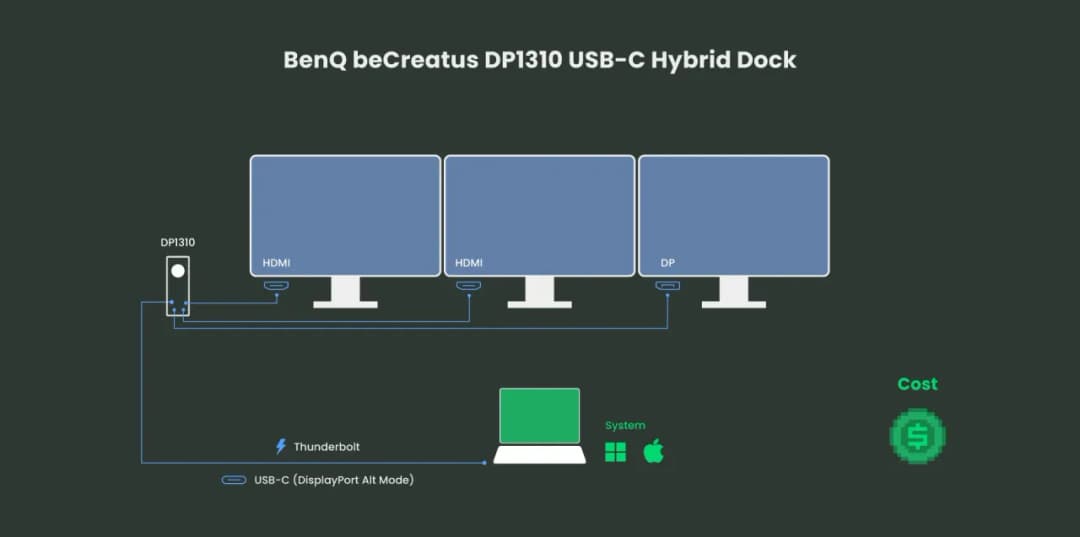Najważniejsze jest, aby upewnić się, że laptop obsługuje podłączenie trzech monitorów oraz że odpowiednie porty są dostępne. W przypadku laptopów z systemem Windows z niezależnymi kartami graficznymi, istnieje wiele opcji, w tym wykorzystanie stacji dokujących, technologii daisy-chaining czy bezpośrednie podłączenie przez porty wideo. Dzięki tym rozwiązaniom można łatwo skonfigurować dodatkowe ekrany, co pozwala na lepszą organizację przestrzeni roboczej.
Kluczowe wnioski:
- Sprawdzenie kompatybilności sprzętowej laptopa jest kluczowe przed podłączeniem trzech monitorów.
- Możliwe jest podłączenie dwóch monitorów przez porty USB-C i jednego przez HDMI, jeśli laptop to umożliwia.
- Technologia daisy-chaining wymaga zgodności z MST i odpowiednich portów, aby umożliwić szeregowe połączenie monitorów.
- Stacje dokujące, takie jak BenQ beCreatus DP1310, ułatwiają podłączenie wielu monitorów za pomocą jednego kabla USB-C.
- Po podłączeniu monitorów, ich konfiguracja w systemie operacyjnym jest niezbędna dla prawidłowego działania.
Jak prawidłowo podłączyć 3 monitory do laptopa dla efektywności
Aby podłączyć trzy monitory do laptopa, kluczowe jest najpierw sprawdzenie, czy laptop jest w stanie obsłużyć taką konfigurację. Należy zwrócić uwagę na specyfikacje sprzętowe, w tym możliwości karty graficznej oraz maksymalne obsługiwane rozdzielczości. W przypadku laptopów z systemem Windows, które mają niezależną kartę graficzną, istnieje większa szansa na pomyślne podłączenie trzech monitorów. Warto również upewnić się, że sterowniki graficzne są zaktualizowane, co jest kluczowe dla uzyskania optymalnej wydajności.
Oprócz sprawdzenia specyfikacji, ważne jest, aby zrozumieć, jakie porty wideo są dostępne na laptopie. Wiele nowoczesnych laptopów oferuje porty USB-C z obsługą wideo, HDMI, a czasami DisplayPort. Jeśli laptop ma dwa porty USB-C z funkcją DisplayPort Alt Mode oraz port HDMI, można podłączyć dwa monitory przez USB-C, a trzeci przez HDMI. W przypadku braku wystarczającej liczby portów, rozważenie stacji dokującej lub adaptera MST może być konieczne, aby umożliwić podłączenie wszystkich trzech ekranów.Sprawdzenie kompatybilności sprzętowej laptopa z monitorami
Aby sprawdzić, czy laptop jest kompatybilny z trzema monitorami, należy zwrócić uwagę na specyfikacje techniczne. Informacje te można znaleźć w dokumentacji laptopa lub na stronie producenta. Kluczowe jest, aby laptop miał kartę graficzną, która obsługuje wiele monitorów jednocześnie. Na przykład, jeśli laptop ma kartę graficzną NVIDIA lub AMD, upewnij się, że jej model wspiera podłączenie trzech ekranów. Warto również zwrócić uwagę na maksymalne rozdzielczości, które karta graficzna może obsłużyć dla każdego z monitorów.
Wybór odpowiednich portów i kabli do podłączenia monitorów
Wybór odpowiednich portów i kabli jest kluczowy, aby skutecznie podłączyć trzy monitory do laptopa. Najpopularniejsze typy portów to HDMI, DisplayPort oraz USB-C. Każdy z nich ma swoje unikalne cechy i zastosowania. Na przykład, HDMI jest powszechnie stosowany w telewizorach i monitorach, oferując wysoką jakość obrazu, natomiast DisplayPort jest idealny dla osób potrzebujących wyższych rozdzielczości i częstotliwości odświeżania.
W przypadku portów USB-C, warto zwrócić uwagę na te, które wspierają tryb alternatywny DisplayPort, co umożliwia przesyłanie obrazu. Przy wyborze kabli, upewnij się, że są one zgodne z wymaganiami portów. Na przykład, dla portu HDMI należy użyć kabla HDMI, a dla DisplayPort - kabla DisplayPort. Dobrze dobrany kabel zapewni stabilne połączenie i wysoką jakość obrazu.
- HDMI: Obsługuje rozdzielczości do 4K przy 60Hz, idealny dla większości monitorów.
- DisplayPort: Umożliwia wyższe rozdzielczości i częstotliwości odświeżania, do 8K przy 60Hz.
- USB-C: Może przesyłać zarówno dane, jak i obraz, ale wymaga zgodności z trybem DP Alt.
Użycie stacji dokującej dla łatwego podłączenia wielu monitorów
Stacje dokujące to doskonałe rozwiązanie dla osób, które chcą łatwo podłączyć wiele monitorów do laptopa. Dzięki nim można zredukować liczbę kabli i uprościć proces łączenia. Stacja dokująca umożliwia podłączenie kilku monitorów za pomocą jednego kabla, co znacznie ułatwia organizację przestrzeni roboczej. Dodatkowo, wiele stacji dokujących oferuje dodatkowe porty USB, które pozwalają na podłączenie innych urządzeń, takich jak klawiatury czy myszy.
Konfiguracja daisy-chaining dla monitorów z DisplayPort
Konfiguracja daisy-chaining to świetny sposób na podłączenie kilku monitorów w szereg, co pozwala na zaoszczędzenie miejsca i uproszczenie połączeń. Aby skorzystać z tej metody, laptop oraz wszystkie monitory muszą obsługiwać technologię MST (Multi-Stream Transport). Połączenie zaczyna się od laptopa, który łączy się z pierwszym monitorem, a następnie ten monitor łączy się z drugim, a drugi z trzecim. Dzięki temu można z łatwością zarządzać wieloma ekranami, co poprawia efektywność pracy.
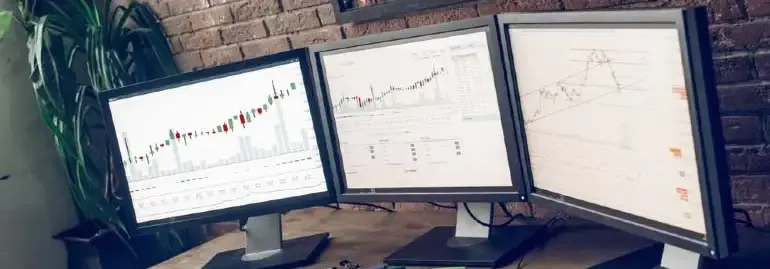
Jak skonfigurować ustawienia wyświetlania dla trzech monitorów
Aby skonfigurować trzy monitory w systemie Windows lub macOS, warto znać kilka podstawowych kroków. W przypadku systemu Windows, po podłączeniu monitorów należy przejść do Ustawień, a następnie do sekcji System i Wyświetlanie. Tutaj można dostosować układ ekranów, wybierając, który monitor ma być głównym, a także ustawić rozdzielczości dla każdego z monitorów. W systemie macOS proces jest podobny, ale wymaga przejścia do Preferencji systemowych, gdzie można zarządzać ustawieniami wyświetlania. Konfiguracja trzech monitorów może znacznie poprawić wydajność pracy, zwłaszcza w przypadku osób zajmujących się grafiką, programowaniem czy wielozadaniowością. Kluczowe jest, aby upewnić się, że wszystkie monitory są wykrywane przez system, a ich ustawienia są odpowiednio dostosowane. Po skonfigurowaniu monitorów, można wybrać tryb „Rozszerz te ekrany”, co pozwoli na płynne przechodzenie między nimi i efektywne wykorzystanie przestrzeni roboczej.Kroki do dostosowania ustawień w systemie Windows
Aby dostosować ustawienia wyświetlania w systemie Windows, należy wykonać kilka prostych kroków. Po pierwsze, kliknij prawym przyciskiem myszy na pulpicie i wybierz „Ustawienia wyświetlania”. Następnie w sekcji „Wiele wyświetlaczy” wybierz opcję „Rozszerz te ekrany”, aby umożliwić korzystanie z wszystkich podłączonych monitorów. Możesz również przeciągnąć ikony monitorów, aby ustawić ich układ zgodnie z rzeczywistym rozmieszczeniem. Upewnij się, że dla każdego monitora wybrana jest odpowiednia rozdzielczość, co można zrobić w sekcji „Skalowanie i układ”.
Jak skonfigurować monitory w systemie macOS
Aby skonfigurować monitory w systemie macOS, należy wykonać kilka prostych kroków. Po pierwsze, upewnij się, że wszystkie monitory są podłączone do laptopa. Następnie przejdź do „Preferencje systemowe” i wybierz „Monitory”. W tym miejscu zobaczysz wszystkie podłączone ekrany. Możesz przeciągnąć ikony monitorów, aby ustawić ich układ zgodnie z rzeczywistym rozmieszczeniem. Dodatkowo, w sekcji „Rozdzielczość” możesz dostosować ustawienia rozdzielczości dla każdego z monitorów, aby uzyskać najlepszą jakość obrazu.
Warto również skorzystać z opcji „Użyj jako główny” dla jednego z monitorów, co pozwoli na wyświetlanie paska menu na wybranym ekranie. Po zakończeniu konfiguracji kliknij „Zamknij”, aby zapisać zmiany. Dzięki tym krokom, będziesz mógł efektywnie korzystać z trzech monitorów jednocześnie, co znacznie zwiększy Twoją produktywność.
Jak wykorzystać wirtualne pulpity dla lepszej organizacji pracy
Po skonfigurowaniu trzech monitorów, warto rozważyć użycie wirtualnych pulpitów, aby jeszcze bardziej zwiększyć swoją efektywność. W systemie Windows i macOS można tworzyć wirtualne pulpity, co pozwala na organizację aplikacji i okien w sposób, który najlepiej odpowiada Twoim potrzebom. Na przykład, możesz mieć jeden pulpit dedykowany do pracy z dokumentami, a inny do przeglądania internetu lub prowadzenia wideokonferencji. Taki podział pozwala na lepszą koncentrację i unikanie bałaganu na ekranach.
Warto również zwrócić uwagę na aplikacje do zarządzania oknami, które umożliwiają łatwe przesuwanie i organizowanie okien na wielu monitorach. Programy takie jak DisplayFusion lub Magnet mogą znacznie ułatwić zarządzanie przestrzenią roboczą, pozwalając na szybkie dostosowywanie układów okien do Twoich preferencji. Dzięki tym technologiom, praca na wielu monitorach staje się nie tylko bardziej efektywna, ale i przyjemniejsza, co przekłada się na lepsze wyniki w codziennych zadaniach.